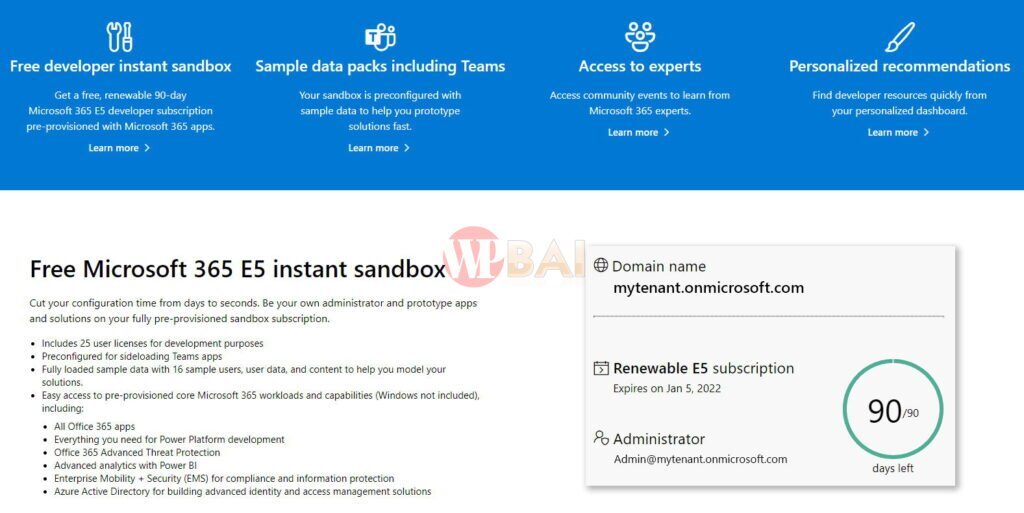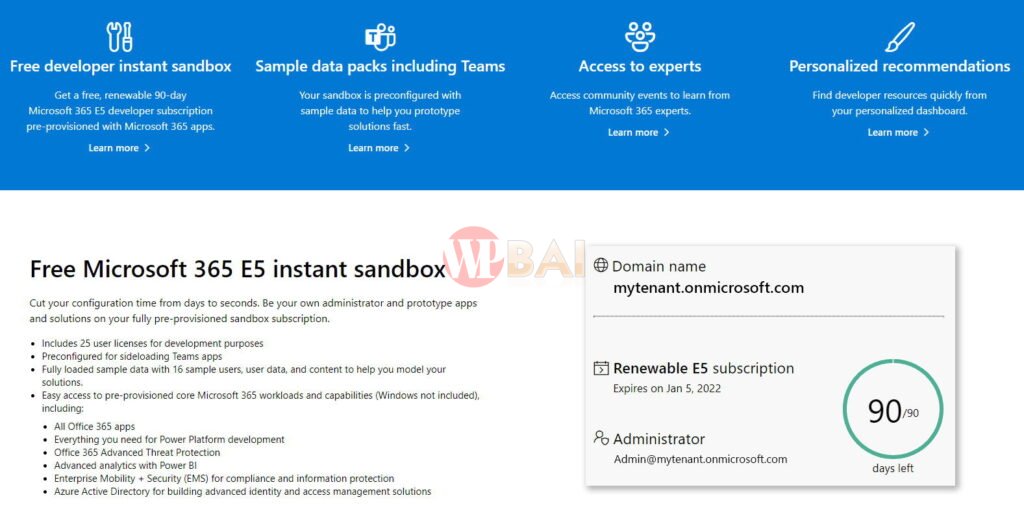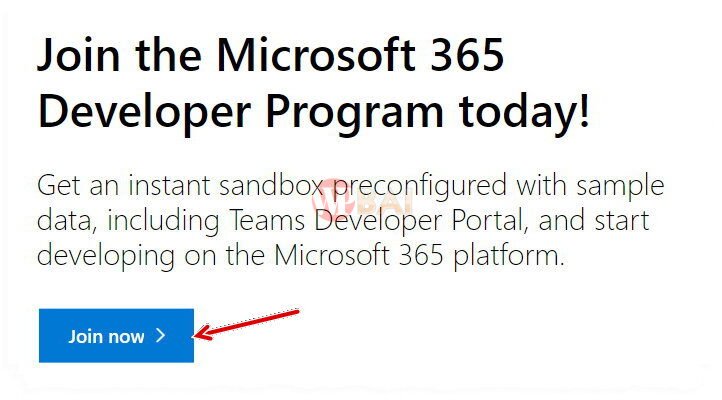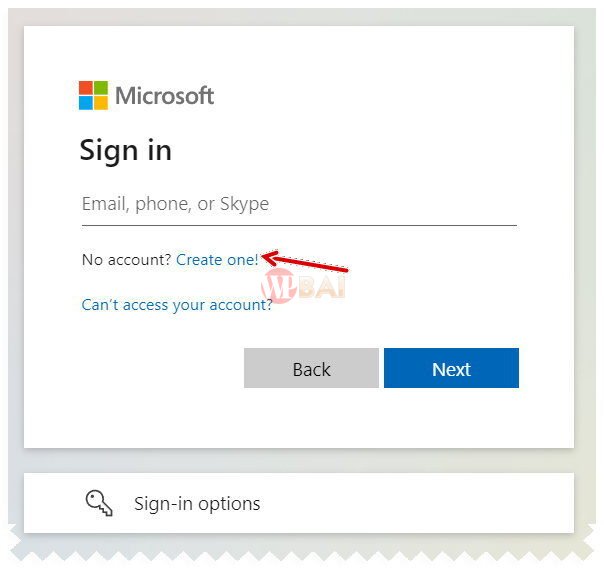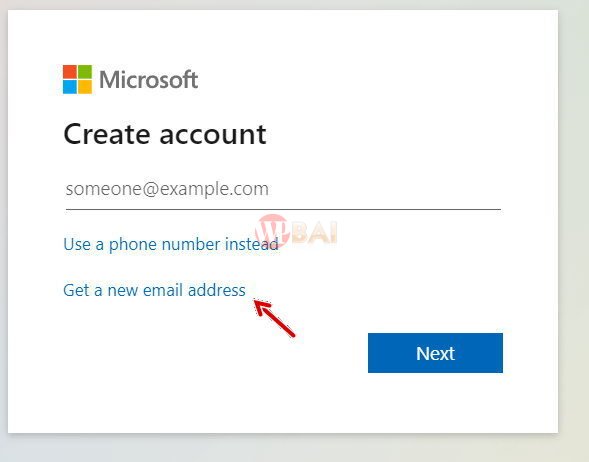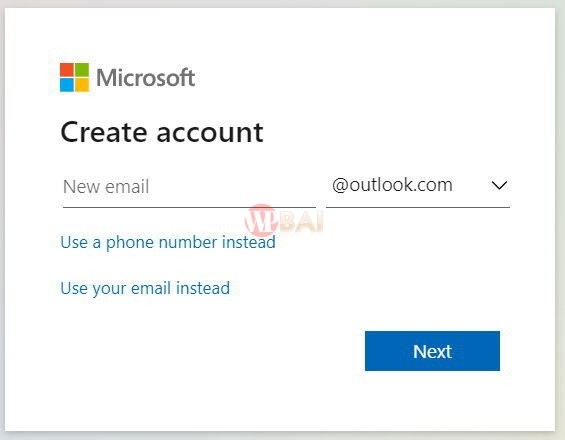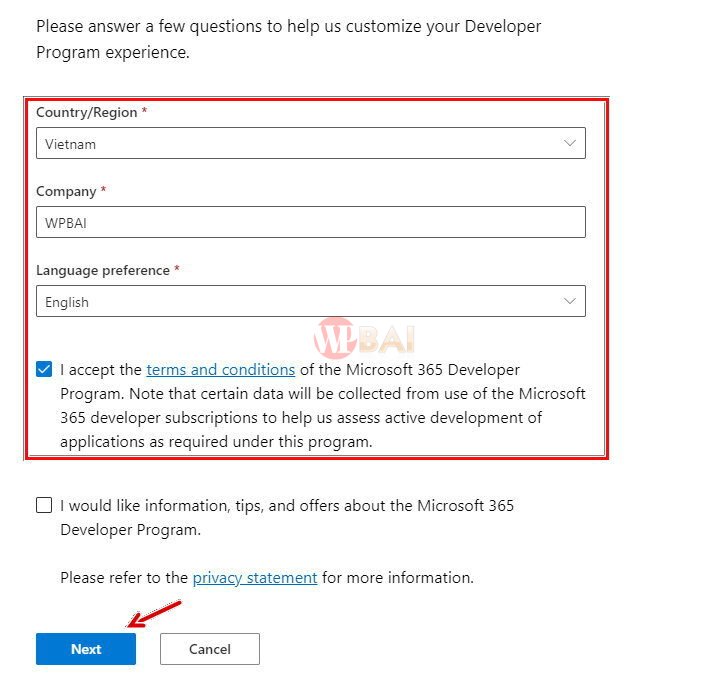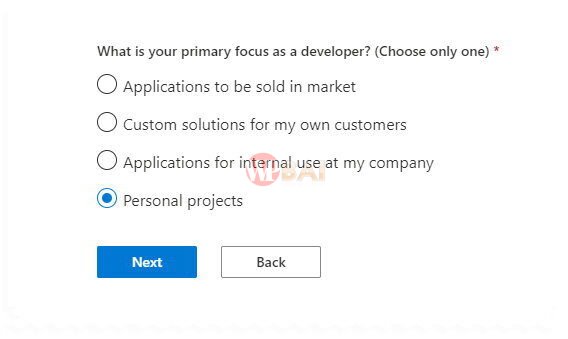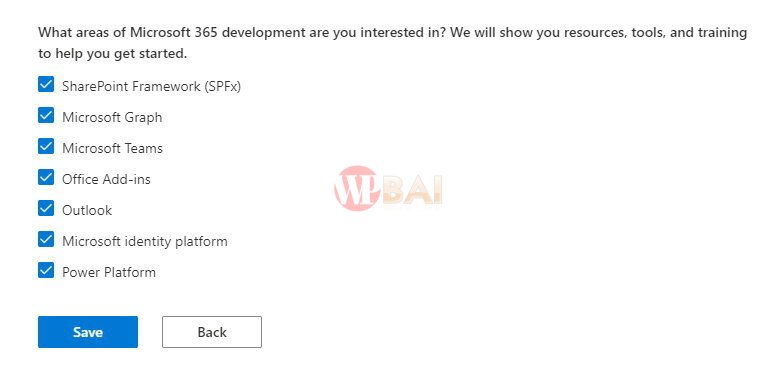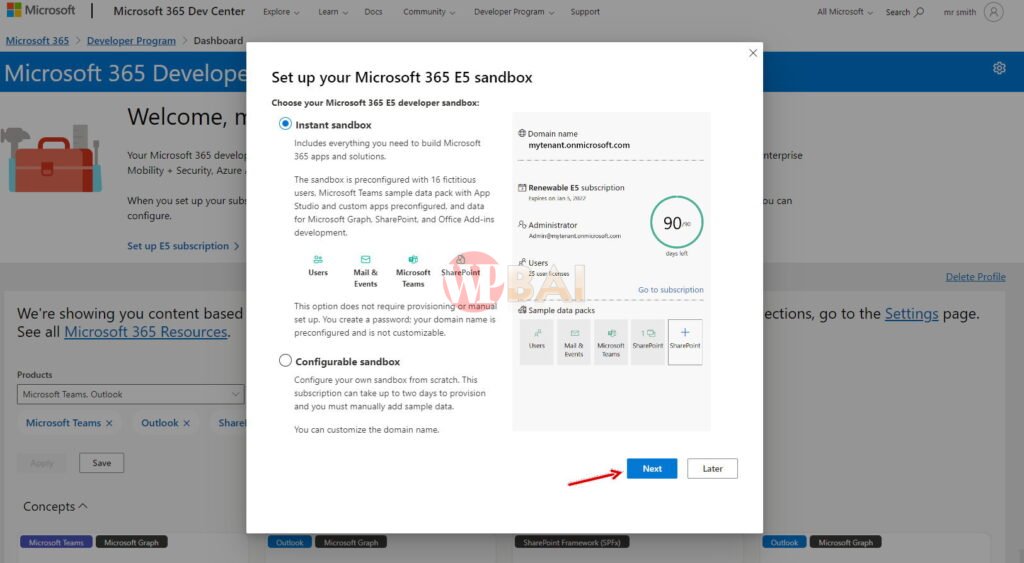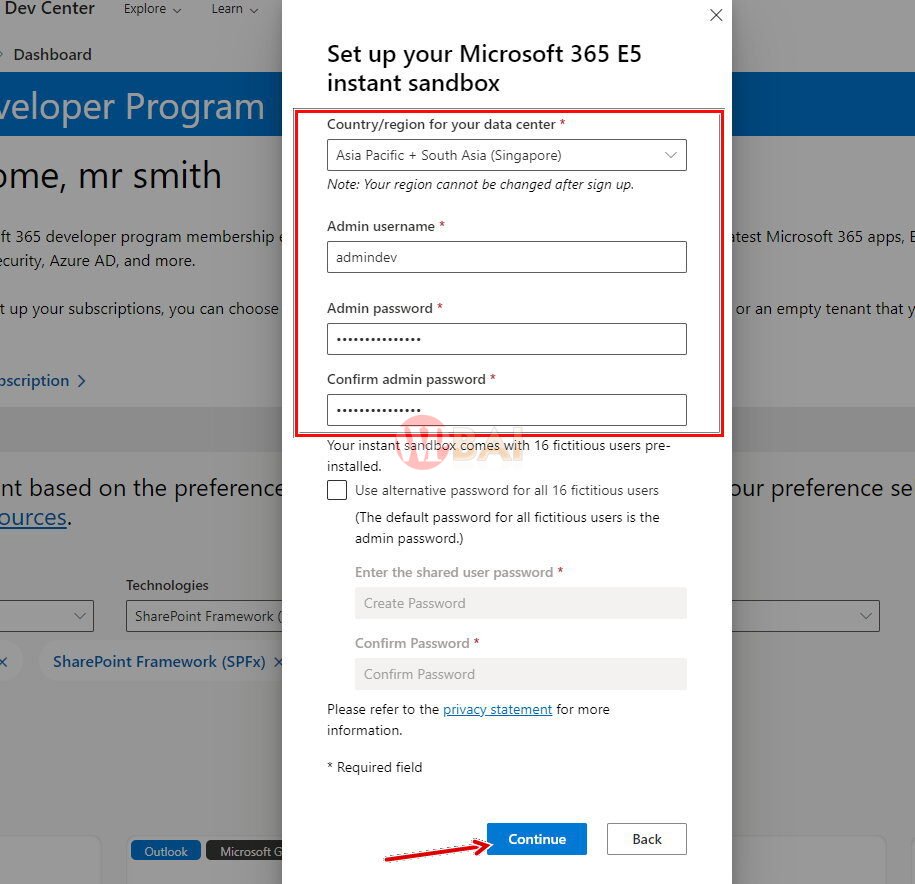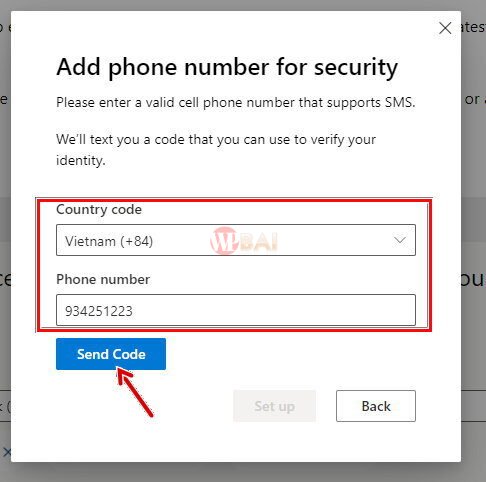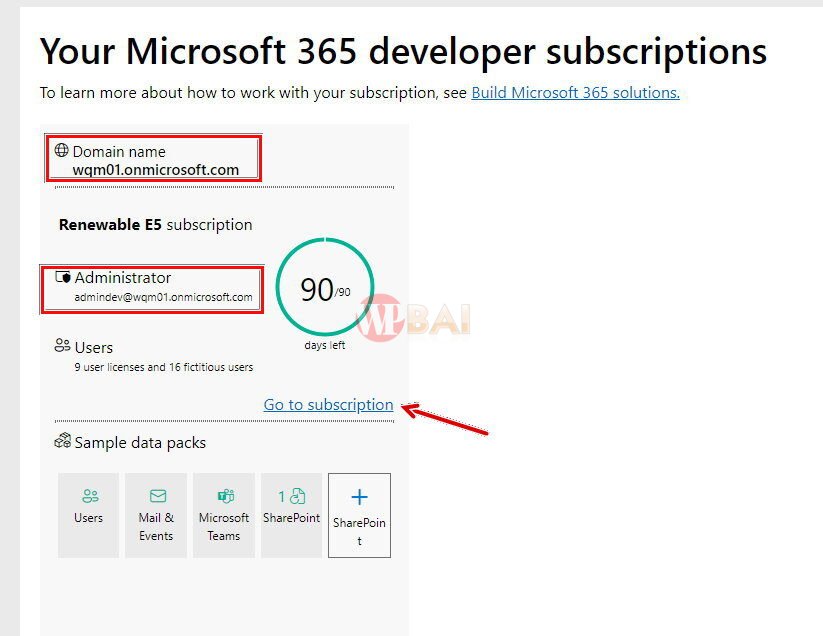Table of Contents
Giới thiệu Office 365 Development
Office 365 Development là một nền tảng phát triển ứng dụng đám mây của Microsoft, cho phép các nhà phát triển tạo ra các ứng dụng và tích hợp chúng vào hệ thống Office 365. Điều này cho phép người dùng truy cập và sử dụng các ứng dụng và dịch vụ của Office 365 thông qua các ứng dụng được phát triển bởi bên thứ ba.
Office 365 Development có gì hay?
Việc đăng ký Office 365 Development cung cấp cho các nhà phát triển một loạt các công cụ và tài nguyên để phát triển ứng dụng. Các công cụ này bao gồm môi trường phát triển tích hợp (IDE) như Visual Studio và các bộ SDK (Software Development Kit) cho các ngôn ngữ lập trình phổ biến như C # và JavaScript. Ngoài ra, các nhà phát triển cũng có thể sử dụng các dịch vụ đám mây của Microsoft như Azure để triển khai và quản lý các ứng dụng của mình.
Việc đăng ký Office 365 Development cũng cho phép các nhà phát triển truy cập vào các tài liệu hướng dẫn, bài viết và ví dụ về cách phát triển ứng dụng cho Office 365. Các tài liệu này giúp các nhà phát triển hiểu rõ về các khái niệm cơ bản và các quy trình phát triển ứng dụng, cũng như cung cấp các hướng dẫn chi tiết về cách sử dụng các công cụ và API của Office 365.
- 25 tài khoản miễn phí thời hạn 90 ngày, có thể gia hạn miễn phí
- Bộ ứng dụng văn phòng Office 365 offline cài trên PC cho 5 thiết bị
- Onedrive 5Tb cho mỗi thành viên và 25Tb Sharepoin
- Ứng dụng Outlook, MS Team
- Tài khoản tổ chức, có thể thêm domain riêng
- vv…
Hướng dẫn đăng ký Office 365 Development
Bước 1: Tham gia Microsoft 365 Developer Program
Đầu tiên, bạn truy cập vào trang web chính thức của Microsoft và click vào Join now.
Tham gia Microsoft 365 Developer Program
Bước 2: Tạo tài khoản Microsoft
tiếp đến bạn sẽ được chuyển hướng đến trang đăng nhập tài khoản. nếu bạn không có tài khoản thì có thể tạo tài khoản theo hướng dẫn bên dưới, nếubạn đã có tài khoản thì đăng nhập vào MS
Bước 3: Tạo hồ sơ người dùng
Sau khi đã có tài khoản và đăng nhập, bạn cần nhập vài câu hỏi của MS, ở đây bạn trả lời đại cũng được
Đếm đây là bạn cơ bản đã tạo thàng công tài khoản Office 365 Development rồi đó. Bước còn lại là tạo tài khoản Admin và quản trị Office 365 Development của bạn.
Bước 4: Tạo tài khoản người dùng Admin
Để có thể sửdụng các ứng dụng của Office 365 Development bạn ần tạo tài khoản quản trị.
Trong giao diện của Office 365 Development chọn setup Office 365 E5 sandbox và chọn Install sandbox
Nhập tài khoản quản trị mà bạn muốn tạo
Xác thực số điện thoại cho tài khoản
Sau khi đã tạo tài khoản quản trị bạn có thế tiến hành đăng nập vào trang quản trị của MS qua đường dẫn
Note
khi sử dụng Office 365 Development bạn cần chú ý 1 số điểm
- Mỗi số điện thoại chỉ đăng ký được 1 tk Office 365 Development
- Tài khoản miễn phí nên MS có thể khoá bất cứ lúc nào nếu bạn sử dụng không đúng mục đích
- Tài khoản có thời hạn 90 ngày và sẽ được tự động gia hạn
- Không nên lưu trữ file vi phạm chính sách của MS trên Onedrive
- Nên tạo tài khoản và chia sẻ cho anh em bạn bè sử dụng để tạo độ trust cho tài khoản, không bị MS ngừng gia hạn. Nếu không gặp trở ngại bạn có thể dùng Miễn Phí Vĩnh Viễn đó.
ngoài ra bạn cũng có thể tìm thấy các thủ thuật, mẹo sử dụng Microsoft với các link bên dưới.
- Tạo tài khoản người dùng và cấp quyền trong tổ chức của Microsoft 365
- Hướng dẫn nâng giới hạn 5Tb cho thành viên trong tổ chức
- Hướng dẫn nâng giới hạn 25Tb cho Sharepoin trong tổ chức
- Hướng dẫn thêm Domain riêng vào Microsoft 365
- Hướng dẫn cài đặt Office 365 trên PC
Trong tổng quát, việc đăng ký Office 365 Development là một bước quan trọng để trở thành một nhà phát triển ứng dụng chuyên nghiệp trên nền tảng Office 365. Nó cung cấp cho các nhà phát triển các công cụ, tài liệu và cộng đồng để phát triển và tích hợp các ứng dụng vào hệ thống Office 365, mở ra nhiều cơ hội trong việc tạo ra các ứng dụng đa dạng và sáng tạo.